Menukar, mengedit dan memampatkan video/audio dalam 1000+ format dengan kualiti tinggi.
Cara Mengeluarkan Emoji Secara Semulajadi Dari Video [Desktop dan Dalam Talian]
Emoji pada video boleh mengecewakan sebagai tera air. Bagaimana untuk mengalih keluar emoji daripada video? Kadangkala, emoji digunakan untuk menutup perkara pada video yang tidak dapat dilihat dan anda mungkin menggunakan emoji untuk beberapa sebab lain dan kemudian menyesalinya kemudian. Walau apa pun alasan anda, emoji merosakkan kandungan dan keseluruhan output video, menyebabkan orang ramai tidak menikmati video anda, terutamanya jika video anda memerlukan penampilan profesional. Jadi, mengalih keluar emoji yang mengganggu daripada video anda adalah sangat baik. Bagaimana untuk mengalih keluar emoji daripada video? Tidak sukar melakukan ini jika anda mencari perisian yang boleh membantu. Semasa anda membacanya, anda akan mempelajari cara yang boleh membantu anda mengalih keluar emoji daripada video.
Senarai Panduan
Bahagian 1: Cara Paling Mudah untuk Mengalih Keluar Emoji daripada Video dalam Satu Klik Bahagian 2: Cara Mengalih Keluar Emoji daripada Video dengan Memangkas Bahagian 3: Cara Mengalih Keluar Emoji daripada Video Dalam Talian secara Percuma Bahagian 4: Soalan Lazim tentang Cara Mengalih Keluar Emoji daripada VideoBahagian 1: Cara Paling Mudah untuk Mengalih Keluar Emoji daripada Video dalam Satu Klik
Penukar video yang boleh menjadi alat menghilangkan tera air anda ialah 4Easysoft Total Video Converter. Program ini menawarkan Pembuang Tanda Air Video, yang membolehkan anda mengalih keluar emoji daripada video dengan hanya memilih kawasan untuk dialih keluar kemudian anda boleh mendapatkan video bersih anda. Selain mengalih keluar tera air, ia juga menawarkan ciri untuk menyesuaikan GIF menggunakan video dan imej anda dan alat jika anda menambah teks pada video anda. Tambahan pula, satu lagi perkara terbaik tentang program ini ialah ia menyokong kecerdasan buatan yang membolehkan pengguna mempunyai kualiti video yang hebat, termasuk 1080P dan 4K. Lihat di bawah langkah terperinci tentang cara mengalih keluar emoji daripada video dengan program ini.

Sediakan alat Pembuang Tera Air Video yang boleh anda gunakan untuk mengalih keluar emoji daripada video dalam satu klik.
Memandangkan ia berfungsi sebagai penukar dan editor pada masa yang sama, ia mengandungi lebih daripada 15 kit alat yang boleh anda gunakan untuk menukar dan mengedit video.
Tawarkan kepada pengguna beberapa format untuk mengeksport video bebas emoji ke MOV, MP4, GIF dan banyak lagi.
Selepas mengedit video anda, anda boleh mendapatkan kualiti output video yang sangat baik dengan kecerdasan buatan.
100% Selamat
100% Selamat
Langkah 1Lancarkan 4Easysoft Total Video Converter, dan kemudian klik butang Kotak alat di atas, yang merupakan tempat berakhir 15 kit alat program menyediakan. Klik pada Pembuang Tera Air Video, kemudian tambahkan video yang mengandungi emoji dan ingin mengalih keluarnya dengan mengklik Tambahan pula butang.

Langkah 2Klik pada Tambah kawasan mengalih keluar tera air butang untuk memulakan proses mengalih keluar, dan seret bingkai di mana emoji diletakkan. Semak video dengan mengklik Main butang untuk melihatnya.
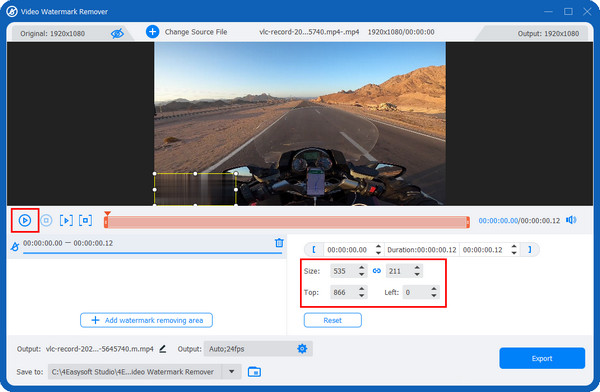
Langkah 3Anda boleh menukar keluaran memformat dan melaraskan tetapan video lain dalam menu Output di bawah, yang mempunyai tetapan ikon. Jika berpuas hati, klik Eksport untuk mendapatkan video anda tanpa emoji.
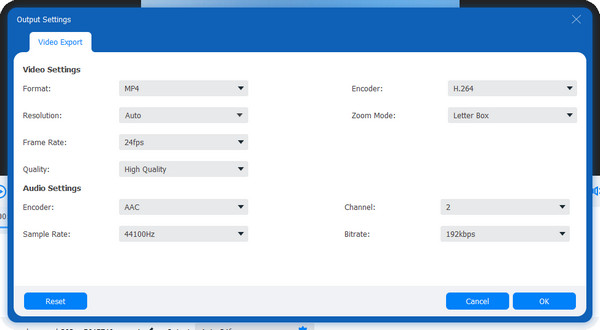
Bahagian 2: Cara Mengalih Keluar Emoji daripada Video dengan Memangkas
Selain daripada menggunakan 4Easysoft Total Video Converter's Ciri Pembuang Tera Air Video, anda boleh mengalih keluar emoji daripada video dengan memangkas jika emoji tidak berada di tengah. Perisian ini mempunyai Video Cropper, salah satu toolkit yang disediakan anda boleh lihat dalam Toolbox. Dengan AInya, anda boleh menikmati video anda kerana ia membolehkan anda menstabilkan video goyah kepada kesan optimum dan mengoptimumkan kecerahan dan kontras. Berikut ialah cara untuk mengalih keluar emoji daripada video menggunakan ciri Video Cropper program.
Langkah 1Apabila anda telah melancarkan 4Easysoft Total Video Converter, klik Kotak alat. Seperti yang ditunjukkan dalam Kotak Alat sudah berakhir 15 kit alat anda boleh gunakan, klik pada Pemotong Video.

Langkah 2Tambahkan video anda dengan mengklik Tambahan pula butang di tengah-tengah Pemotong Video alat. Kemudian, anda boleh klik pada Nisbah aspek menu lungsur untuk mendapatkan saiz yang anda inginkan dengan cepat, seperti 16:9, 21:9, 1:1, dsb. Untuk memilih saiz lain, klik secara bebas, kemudian masukkan nombor dalam Kawasan Tanaman.

Sebagai alternatif, anda boleh menyeret bingkai untuk melaraskan kedudukan di mana emoji tidak dapat dilihat. Untuk memusatkan skrin, klik pada Menyeberang ikon di sebelah Kawasan Tanaman.
Langkah 3Untuk menyesuaikan tetapan video, klik butang Tetapan Output di bawah. Di sana, anda boleh memilih format output, laraskan resolusi, dan kadar bingkai, pilih yang dikehendaki kualiti, dan banyak lagi. klik okey sekali selesai. Akhir sekali, klik Eksport untuk menyimpan video tanpa emoji anda. Tunggu sehingga proses pengeksportan selesai.
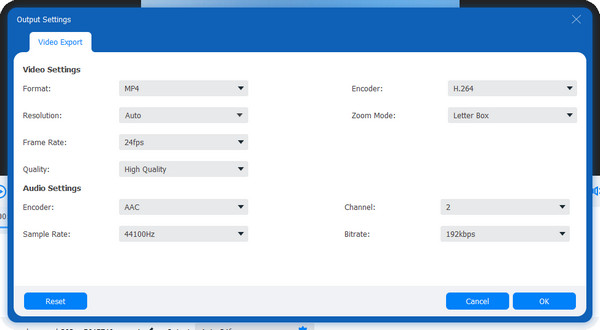
Bahagian 3: Cara Mengalih Keluar Emoji daripada Video Dalam Talian secara Percuma
Jika anda lebih suka mengalih keluar emoji daripada video dalam talian, terdapat juga alat untuk itu. Media io Emoji Remover ialah salah satu alat dalam talian terbaik untuk mengalih keluar emoji daripada video. Anda boleh menggunakan alat dalam talian ini tanpa membuat akaun dan memuat turunnya pada komputer anda. Selain itu, anda boleh menjamin perlindungan dan keselamatan anda dengan alat pengalih keluar emoji ini, kerana ia akan memadamkan semua fail anda selepas anda selesai bekerja dengannya. Walau bagaimanapun, proses muat naik bergantung pada tahap kestabilan sambungan internet anda, bermakna ia sama dengan pemprosesan perlahan jika anda mempunyai sambungan internet yang perlahan. Di bawah ialah panduan tentang cara mengalih keluar emoji daripada video menggunakan Media.io.
Langkah 1Carian untuk Media.io Penanggal Tera Air pada pelayar web anda. Pada antara muka utama, klik Pilih Fail untuk memuat naik video anda ke halaman.
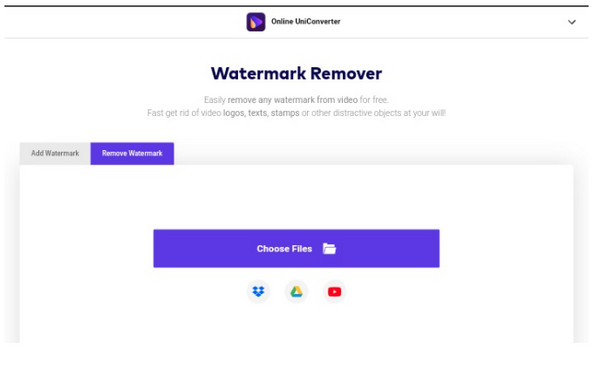
Langkah 2Setelah video anda dimuat naik, klik Tambah Kawasan di sebelah kanan halaman. Letakkan bingkai pada kawasan emoji atau pelekat. Jika terdapat banyak emoji, anda klik Tambah Kawasan sekali lagi untuk menambah lebih banyak kawasan mengalih keluar.
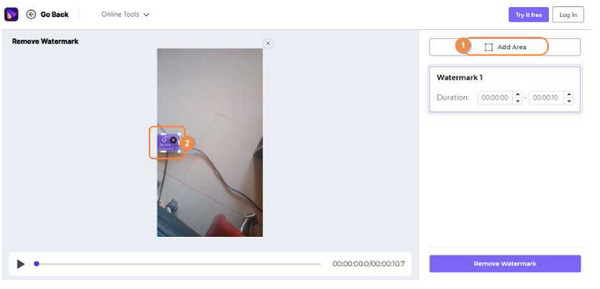
Langkah 3Jika selesai, klik Eksport di penjuru kanan sebelah atas untuk menyimpan output anda. Begitulah, anda baru sahaja menguasai cara mengalih keluar emoji daripada video dalam talian.
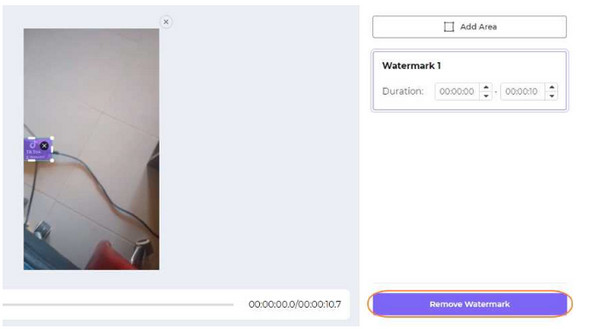
Bahagian 4: Soalan Lazim tentang Cara Mengalih Keluar Emoji daripada Video
-
Bolehkah saya menggunakan telefon saya untuk mengalih keluar emoji daripada video?
Sudah tentu! Terdapat beberapa aplikasi pengalih keluar emoji yang boleh anda muat turun pada peranti mudah alih anda. Sesetengah juga berfungsi sebagai pengalih tanda air dan boleh mengalih keluar perkara yang tidak diingini daripada foto dan video anda. Anda boleh mencari satu di Internet, dan anda akan mempunyai banyak pilihan.
-
Bagaimana untuk mengalih keluar emoji daripada video dengan memangkasnya?
Anda boleh menggunakan program atau aplikasi dengan alat pemangkasan untuk memangkas bahagian yang tidak diingini daripada video anda. Apabila hanya beberapa bahagian video anda mempunyai emoji, anda boleh memotong bahagian tersebut di mana emoji diletakkan. Cara-cara yang dinyatakan dalam siaran ini kedua-duanya mempunyai fungsi pemangkasan.
-
Bolehkah saya menggunakan TikTok untuk mengalih keluar emoji daripada video?
Anda tidak boleh menggunakan TikTok untuk mengalih keluar teks seperti tera air, pelekat, emoji, dll. Anda juga boleh mengalih keluar emoji daripada video menggunakan alat penyuntingan yang membolehkan anda mengalih keluar emoji daripada video.
100% Selamat
100% Selamat

 Dihantar oleh
Dihantar oleh 